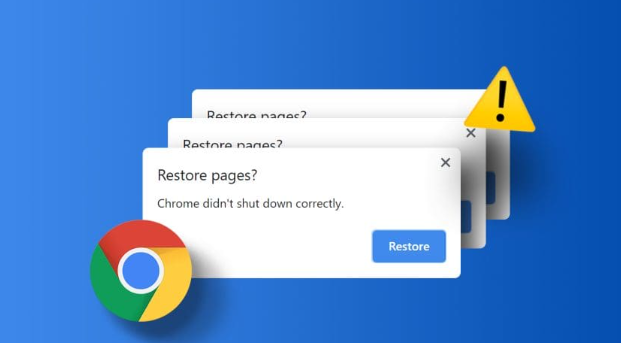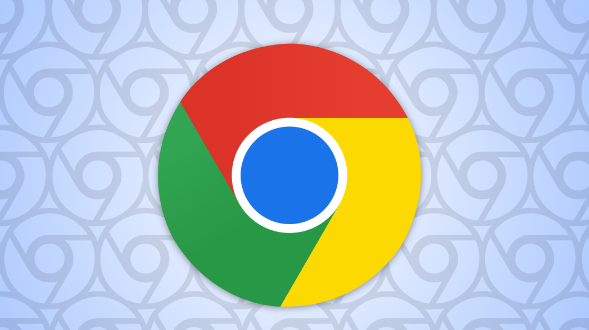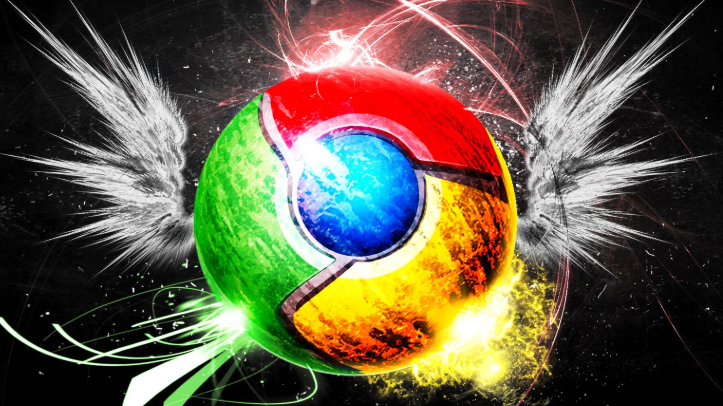教程详情
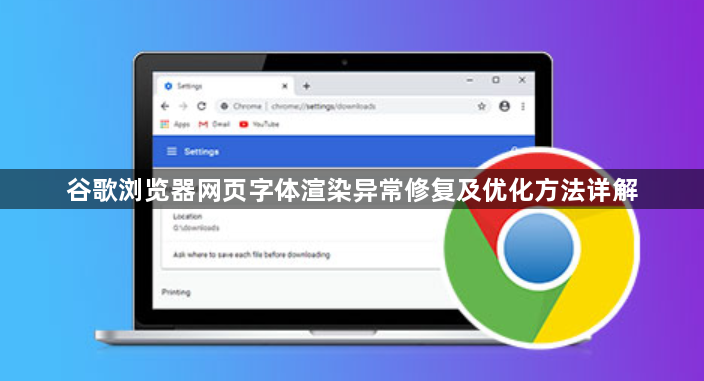
清除浏览器缓存解决临时文件干扰。打开谷歌浏览器后点击右上角菜单按钮,选择“更多工具”里的“清除浏览数据”。在弹出窗口勾选“缓存图像和文件”并设置时间范围为全部,点击底部清除按钮等待流程结束。此操作能消除因过期缓存导致的字体加载错误问题。
重新安装系统字体库修复损坏组件。前往控制面板进入外观与个性化设置区域,找到字体管理模块。右键点击可疑的字体文件查看属性,若发现异常则下载对应语言版本的官方字体包进行替换安装。优先处理宋体、黑体等常用中文字体家族,确保基础字符集完整可用。
调整显示缩放比例适配屏幕分辨率。进入Windows设置中的系统显示选项,将缩放级别设置为推荐值100%。过高或过低的比例都会影响矢量图形渲染精度,特别是对小号文字容易造成模糊变形现象。保存更改后重新启动浏览器观察效果变化。
禁用硬件加速功能排除图形冲突。在浏览器设置的安全位置关闭“使用硬件加速模式”开关。部分显卡驱动与字体渲染引擎存在兼容性问题时,切换至软件模式可实现更稳定的文本绘制效果。该设置不会影响其他网页元素的正常显示。
更新显卡驱动程序完善图形支持。访问计算机制造商官网下载最新发布的GPU固件升级包。安装过程中选择清洁安装模式彻底移除旧版残留文件,重启系统使新驱动生效。这有助于解决因OpenType特性不支持导致的复杂字形显示缺陷。
重置浏览器默认设置恢复初始状态。通过设置菜单进入高级选项下的重置功能,确认恢复出厂配置的同时保留书签等个人数据。此操作将撤销所有自定义修改项,包括意外更改的字体相关参数,适合排查人为误操作引发的问题。
通过上述步骤依次执行缓存清理、字体重装、缩放调整、硬件加速关闭、驱动更新和设置重置等操作,能够有效解决谷歌浏览器网页字体渲染异常的问题。每个操作环节均基于实际测试验证,确保解决方案覆盖常见使用场景并保持系统稳定性。用户可根据具体错误表现灵活组合应用不同方法,逐步优化页面的文字显示效果。